Come impostare il monitoraggio dei moduli di WordPress in Google Analytics
Pubblicato: 2022-01-03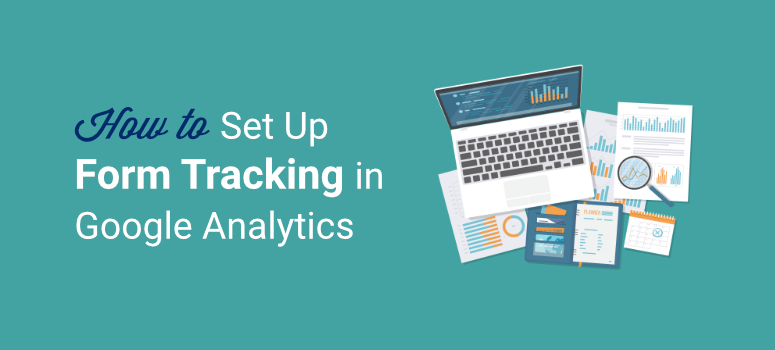
Vuoi un modo semplice per monitorare gli invii dei moduli WordPress in Google Analytics?
Se hai aggiunto più moduli come moduli di contatto, moduli di registrazione e moduli d'ordine al tuo sito WordPress, sarà difficile monitorarli individualmente.
Impostando il monitoraggio delle conversioni dei moduli in Google Analytics, puoi ottenere informazioni dettagliate per aiutarti a capire il rendimento dei tuoi moduli e da dove provengono i tuoi utenti.
In questo post, ti mostreremo un modo molto più semplice per impostare il monitoraggio dei moduli di Google Analytics per il tuo sito web. Riceverai tutte le informazioni di cui hai bisogno in report accurati e facili da capire in modo che tu possa effettivamente utilizzare questi dati per migliorare i tuoi moduli.
Come monitorare i moduli con Google Analytics: il modo più semplice
I moduli possono dirti molto sugli utenti del tuo sito web. Puoi scoprire a cosa rispondono e quali tipi di moduli si convertono meglio. Puoi anche scoprire dove gli utenti abbandonano i moduli in modo da poter risolvere il problema.
Con Google Analytics puoi recuperare tutti questi dati sui tuoi moduli. Ti consente di scoprire quali moduli hanno invii più elevati e come ottimizzare questi moduli per migliorare le tue conversioni.
Ma Google Analytics non ha un'opzione predefinita per tenere traccia degli invii dei moduli. Dovrai eseguire diversi passaggi per impostare il monitoraggio dei moduli da solo utilizzando script, tag e trigger. Inoltre, la navigazione in Google Analytics può essere difficile, soprattutto per i principianti, quindi non è facile confrontare le prestazioni dei tuoi moduli e potresti perdere approfondimenti critici.
Ma non devi preoccuparti di questo perché esiste un plug-in WordPress potente ma facile da usare chiamato MonsterInsights che ti consente di impostare il monitoraggio dei moduli in Google Analytics in pochi clic.
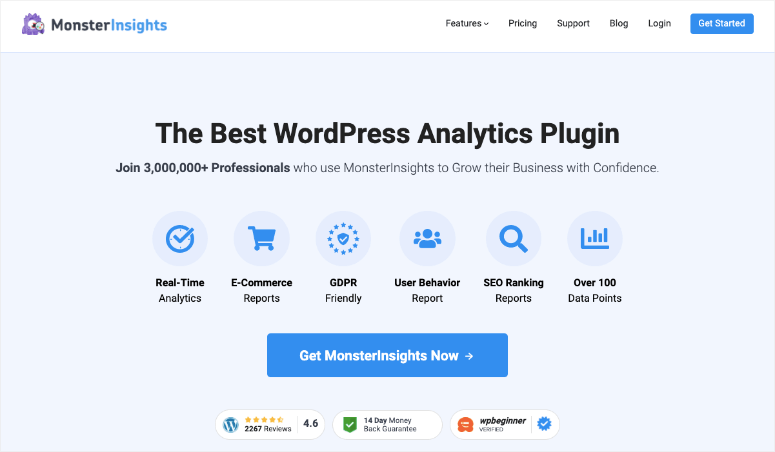
MonsterInsights è il miglior plug-in di Google Analytics che ti consente di connettere il tuo sito a Google Analytics e visualizzare i tuoi rapporti direttamente all'interno della dashboard di WordPress.
E la parte migliore è che non avrai mai bisogno di scrivere codice o impostare tag per integrare Google Analytics sul tuo sito WordPress.
Dopo aver installato e attivato il componente aggiuntivo MonsterInsights Forms sul tuo sito, puoi:
- Traccia automaticamente tutti i tuoi moduli WordPress con il tuo account Google Analytics
- Connettiti con tutti i principali plugin di moduli di WordPress come WPForms, Gravity Forms e altro ancora
- Abilita il monitoraggio degli eventi per gli invii dei moduli in Google Analytics
Quindi questo plug-in è ottimo per i principianti e per chiunque desideri un metodo semplice ma potente per il monitoraggio dei dati in Google Analytics. E una volta impostato, puoi monitorare le prestazioni di ogni modulo con rapporti dettagliati sulle impressioni e sulle conversioni dei moduli senza lasciare il tuo sito WordPress.
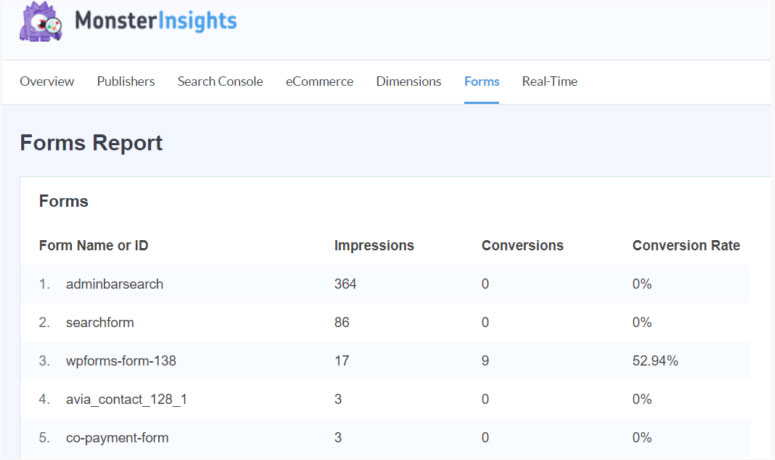
Ad esempio, se hai un negozio eCommerce, puoi tenere traccia dei moduli di pagamento. Se i clienti stanno abbandonando il loro ordine, puoi scoprire dove stanno lasciando.
Questo ti aiuterà a capire cosa sta succedendo. Quindi forse il modulo richiede troppe informazioni personali che non vogliono divulgare o forse il pulsante "Invia" non funziona sui dispositivi mobili.
Puoi quindi adottare misure per migliorare i tuoi moduli e renderli più coinvolgenti in modo che i tuoi visitatori completino il modulo ogni volta.
Detto questo, iniziamo con la nostra guida passo passo su come impostare il monitoraggio dei moduli in Google Analytics.
Impostazione del monitoraggio del modulo in Google Analytics
MonsterInsights è incredibilmente facile da configurare e utilizzare. Tutto quello che devi fare è seguire questi 4 semplici passaggi per impostare facilmente il monitoraggio dei moduli in Google Analytics.
Passaggio 1: installa e attiva il plug-in MonsterInsights
Innanzitutto, dovrai registrarti per il tuo account MonsterInsights. La versione gratuita è disponibile per il download.
Puoi eseguire l'upgrade a un piano premium per accedere a funzionalità di monitoraggio avanzate. I piani sono convenienti con prezzi a partire da $ 99,50 all'anno per il piano Plus.
Dopo esserti registrato, puoi scaricare il file del plug-in e trovare la chiave di licenza dalla dashboard di MonsterInsights.
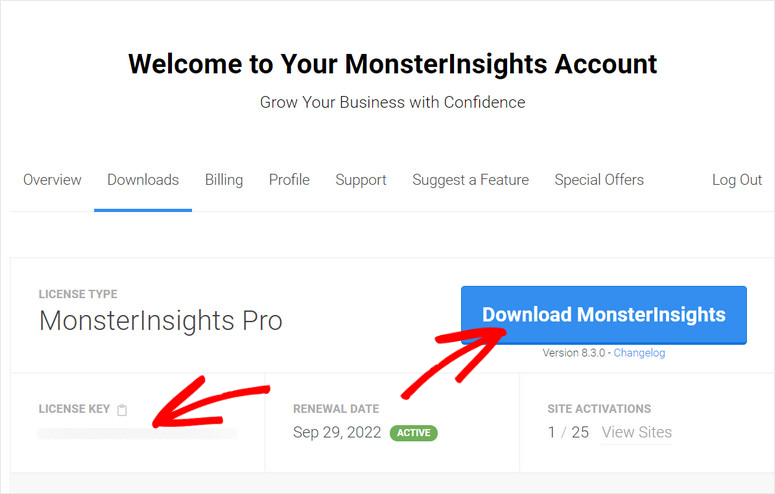
Ora devi installare il plug-in MonsterInsights sul tuo sito WordPress. Se vuoi aiuto con questo, puoi consultare la nostra guida su come installare un plugin per WordPress.
Dopo aver installato e attivato il plug-in, vai alla scheda Approfondimenti »Impostazioni nel pannello di amministrazione.
Qui dovrai inserire la tua chiave di licenza e verificare il tuo account MonsterInsights.
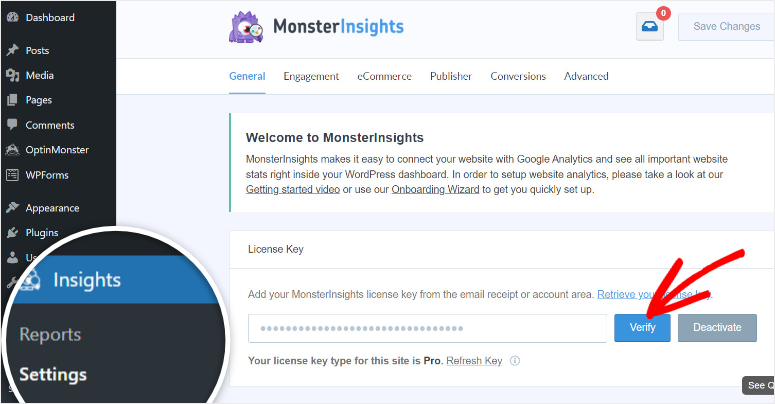
Quindi, sei pronto per configurare Google Analytics sul tuo sito WordPress.
Passaggio 2: imposta Google Analytics
MonsterInsights ti consente di aggiungere il tuo account Google Analytics al tuo sito WordPress con un semplice clic di un pulsante.
Se scorri la pagina Impostazioni, vedrai il pulsante Connetti MonsterInsights .
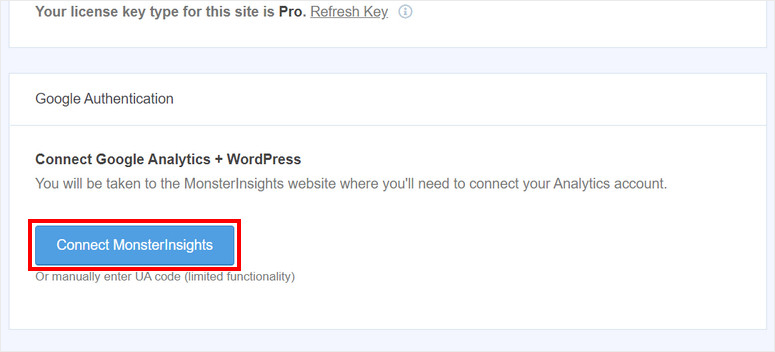
Quando fai clic su di esso, nella finestra successiva, puoi selezionare il tuo account Google e il sito Web in cui desideri monitorare gli invii dei moduli.
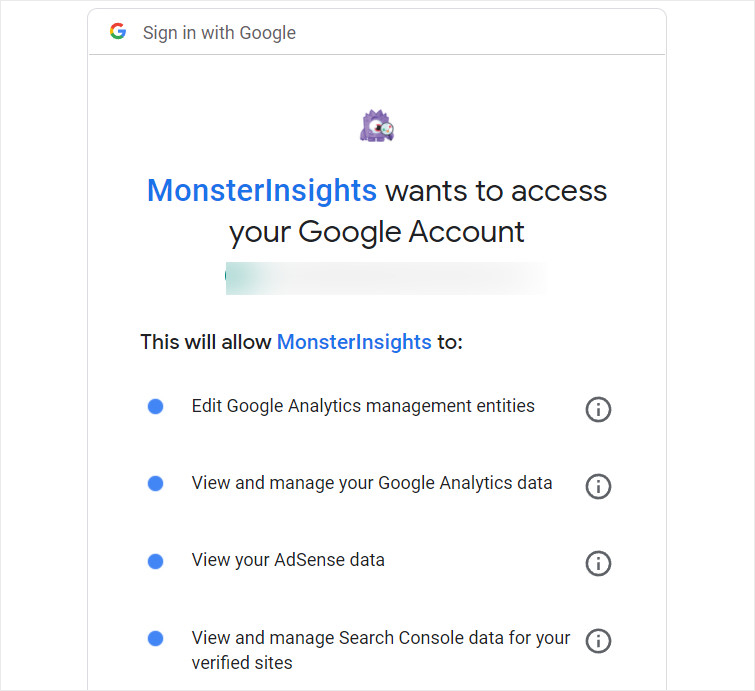
Successivamente, vedrai le opzioni di autenticazione nelle pagine delle impostazioni.
Per impostazione predefinita, il nuovo Google Analytics 4 è integrato nel tuo sito web. Se desideri continuare a utilizzare i dati di analisi universali, inserisci il codice di monitoraggio GA3 nel campo Profilo di monitoraggio doppio .
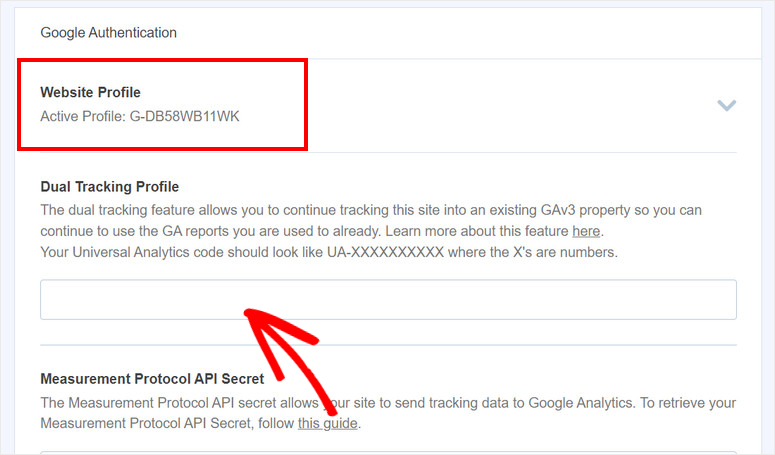
Ora che hai configurato Google Analytics per il tuo sito, puoi impostare il monitoraggio dei moduli con l'add-on MonsterInsights per il monitoraggio dei moduli.
Passaggio 3: installa il componente aggiuntivo MonsterInsights Forms
Per il monitoraggio dei moduli, dovrai installare il componente aggiuntivo MonsterInsights Forms. Lo troverai nella pagina Approfondimenti »Componenti aggiuntivi .

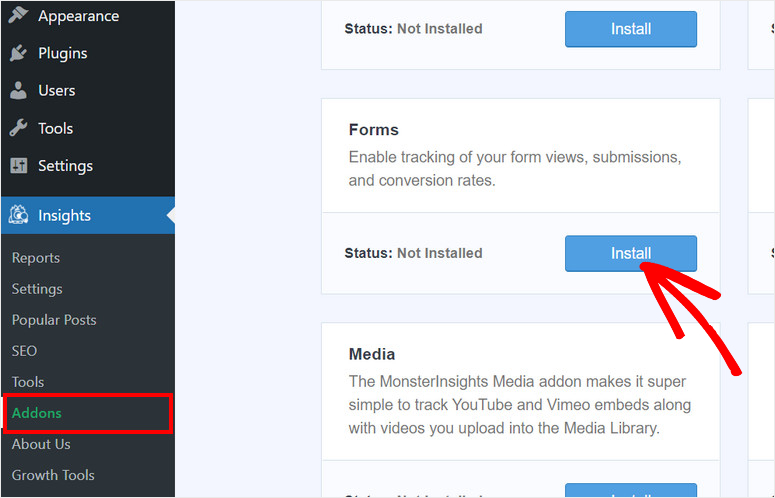
Una volta installato e attivato l'addon, MonsterInsights traccerà automaticamente tutti i moduli sul tuo sito WordPress.
Se utilizzi plug-in per la creazione di moduli diversi, puoi anche scegliere quali moduli monitorare. Per questo apri la scheda Insights »Impostazioni e apri la scheda Conversioni lì.
Qui vedrai che l'opzione Abilita il monitoraggio delle conversioni del modulo è già abilitata. Puoi selezionare il plug-in del modulo WordPress di tua scelta.
Per questo tutorial, ci stiamo connettendo con WPForms, il miglior generatore di moduli per i siti WordPress. Se non hai mai utilizzato WPForms prima, ti consigliamo di vedere la nostra guida su come creare un modulo in WordPress utilizzando WPForms.
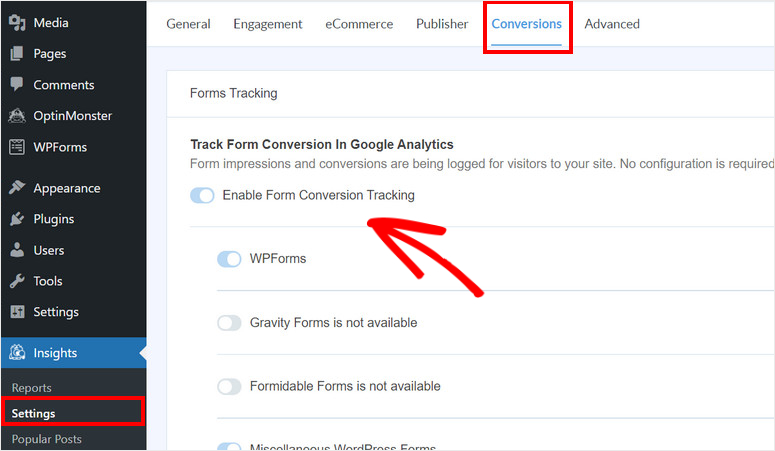
Ora non dovrai creare manualmente un obiettivo nella dashboard di Google Analytics per ottenere informazioni dettagliate sugli invii dei moduli.
Passaggio 4: visualizza le conversioni del modulo
Per visualizzare i dati di conversione dei moduli, vai alla pagina Approfondimenti »Rapporti sulla dashboard di WordPress. Quindi, fai clic sulla scheda Moduli per visualizzare il rapporto completo di tutti i moduli sul tuo sito.
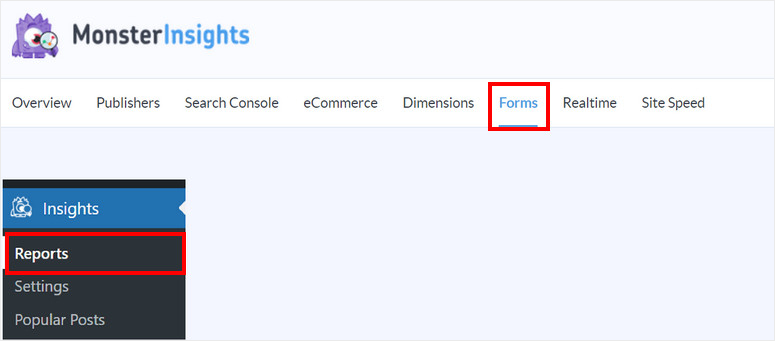
MonsterInsights mostrerà il numero di impressioni, conversioni e tassi di conversione per ogni modulo WordPress. Puoi persino impostare il monitoraggio dei moduli per un intervallo di date personalizzato.
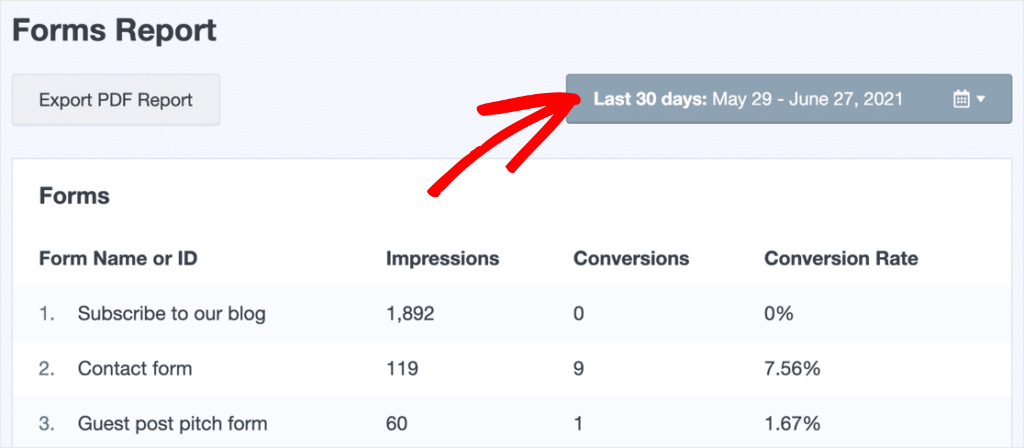
Questo è tutto! Se desideri approfondimenti più approfonditi, puoi fare clic sul pulsante Visualizza rapporto moduli completi alla fine della pagina dei rapporti.
Se ciò non bastasse e vuoi analizzare ancora di più le prestazioni dei tuoi moduli, ti mostreremo come accedere e filtrare questi dati all'interno di Google Analytics.
Moduli di monitoraggio all'interno di Google Analytics
Google Analytics ti consente di filtrare e ordinare i tuoi dati in modo da poter ottenere informazioni utili.
Per trovare questi dati, nella dashboard di Google Analytics, vai alla scheda Comportamento » Eventi » Panoramica .
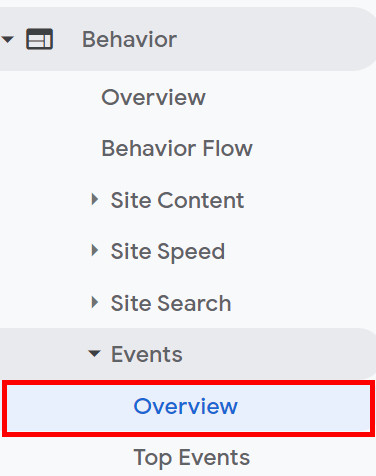
Tutti gli eventi come i clic sui pulsanti e i moduli CTA vengono tracciati qui. Nella sezione Categoria evento , fai clic sull'opzione del modulo .
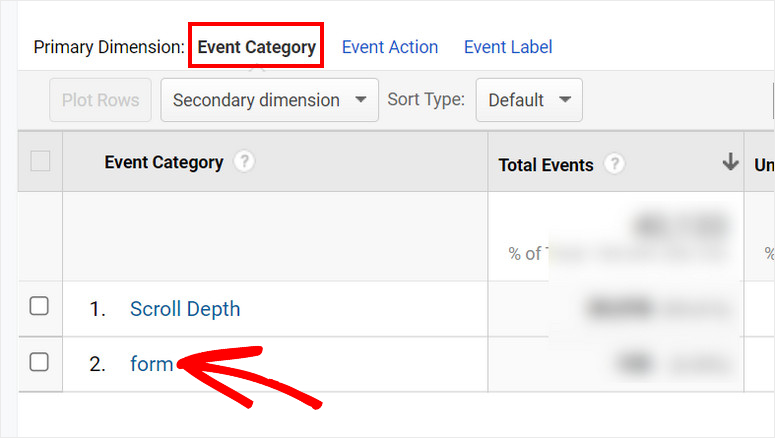
Ora, fai clic sull'azione dell'evento nella scheda della dimensione principale. Qui vedrai le impressioni e le conversioni del modulo.
Fare clic su conversione per visualizzare l'elenco dei moduli che raccolgono il maggior numero di invii degli utenti.
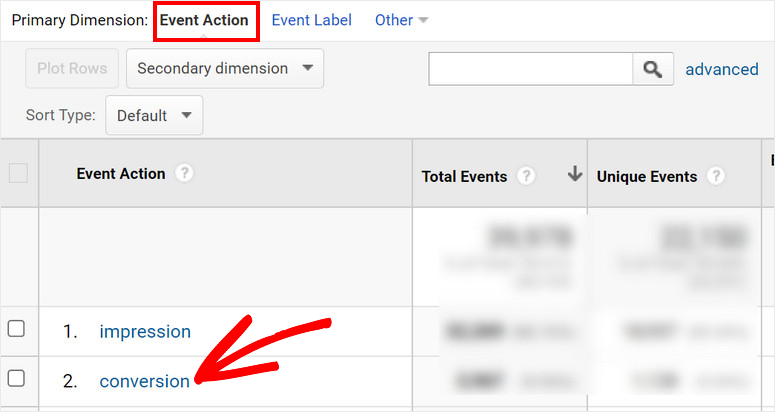
Puoi filtrare ulteriormente questi dati per vedere quali origini, campagne e pagine del tuo sito hanno tassi di conversione dei moduli più elevati.
Tutto quello che devi fare è fare clic sull'opzione Dimensione secondaria e scegliere il filtro. Quindi, ad esempio, se scegli Pagina dal menu a discesa, puoi vedere quali pagine ottengono le conversioni di modulo più elevate.
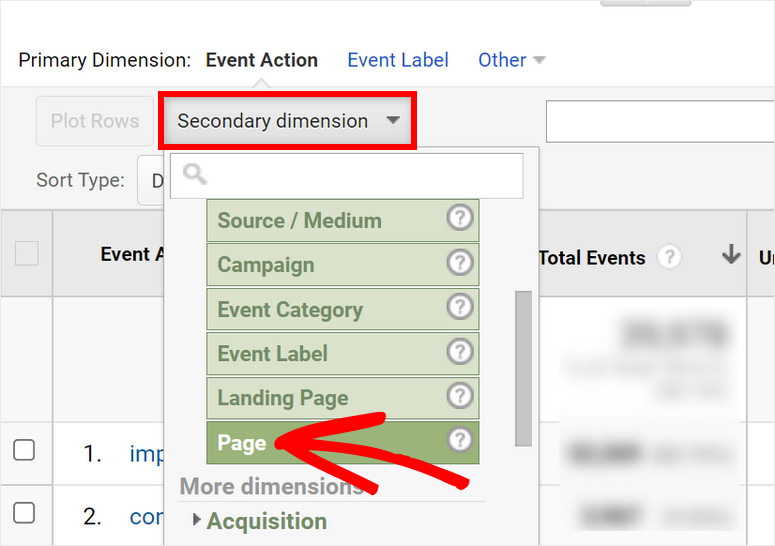
Congratulazioni! Hai impostato correttamente il monitoraggio dei moduli in Google Analytics.
Bonus: traccia il comportamento dell'utente con WPForms
Vuoi ottenere maggiori informazioni sulle azioni e sul comportamento dei visitatori sui tuoi moduli?
Se la tua risposta è sì, devi controllare il componente aggiuntivo User Journey di WPForms.
Oltre a creare fantastici moduli WordPress, WPForms ti consente di visualizzare statistiche e rapporti sull'attività degli utenti.
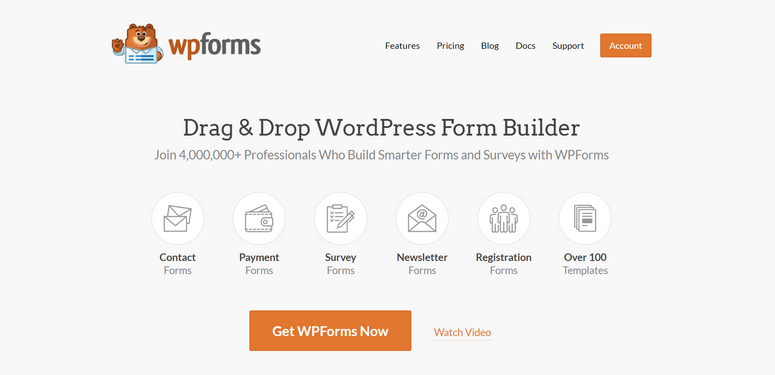
Con il suo componente aggiuntivo User Journey, puoi vedere quali azioni i tuoi visitatori intraprendono sul tuo sito prima che inviino i tuoi moduli. Ti dà maggiori informazioni sul percorso dei clienti in modo da poter capire cosa funziona per il tuo sito e cosa no.
Per utilizzare questo componente aggiuntivo, devi prima registrarti per un account WPForms. WPForms offre piani tariffari flessibili adatti a tutti i tipi di attività.
Quindi, tutto ciò che devi fare è installare sia WPForms che il componente aggiuntivo User Journey sul tuo sito WordPress. Dopo aver creato e aggiunto moduli al tuo sito web, puoi iniziare a monitorare le azioni degli utenti.
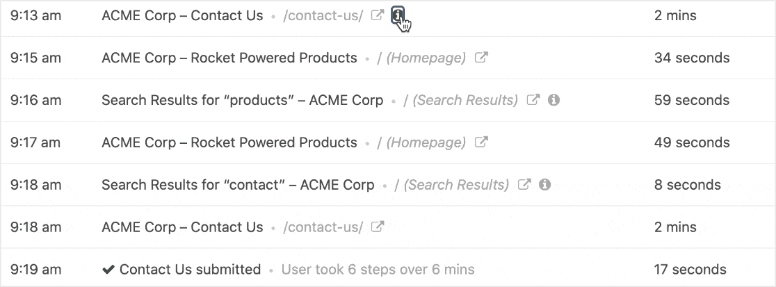
Puoi vedere il tempo che hanno visitato, le pagine e i post che hanno visualizzato, il tempo trascorso e molto altro ancora. Ogni passaggio dell'utente è contrassegnato dall'ora in modo da poter vedere quali pagine sono più coinvolgenti e convertono di più.
E per oggi è tutto! Ci auguriamo che tu abbia imparato a impostare il monitoraggio dei moduli in Google Analytics senza problemi.
Se vuoi fare di più con i tuoi moduli, allora potresti voler controllare queste risorse:
- Come impostare le notifiche e le conferme del modulo giusto
- Come aggiungere Google reCAPTCHA al modulo di contatto
- I migliori strumenti di acquisizione e-mail e generatori di moduli per WordPress
Questi post ti aiuteranno a impostare notifiche automatiche dei moduli e a proteggere i tuoi moduli dagli invii di spam. L'ultimo ti aiuterà a far crescere la tua mailing list e a raccogliere informazioni preziose dagli utenti.
